在日常工作和学习中,我们经常会遇到需要使用pages文档的情况。pages是苹果公司推出的一款文字处理和页面排版软件,广泛应用于mac和ios设备上。对于初次接触pages或在不同设备上打开pages文档的用户来说,可能会遇到一些操作上的困扰。本文将详细介绍如何轻松打开pages文档,帮助大家快速上手。
1. 通过pages应用打开
如果你已经在mac上安装了pages应用,那么打开pages文档就变得非常简单。只需双击你想打开的pages文件(通常以“.pages”为扩展名),pages应用将自动启动并打开该文档。
2. 通过finder打开
你也可以通过finder来打开pages文档。在finder中找到并选中目标文件,然后右键点击,选择“打开方式”并选择pages应用。如果pages是默认打开方式,则直接双击文件即可。
3. 从icloud drive打开
如果你的pages文档保存在icloud drive中,可以通过pages应用的“打开”功能,选择icloud drive作为位置,然后找到并打开你的文档。
1. 通过pages应用打开
ios设备上的pages应用同样支持打开pages文档。在设备上找到pages应用图标并点击打开,然后通过应用的“文件”浏览器找到并打开你想要查看或编辑的文档。
2. 通过文件应用打开
ios 11及以上版本的设备配备了文件应用,你可以在其中浏览和管理设备上的所有文件。在文件应用中找到并选中你的pages文档,然后点击“共享”按钮,选择“pages”应用作为打开方式。
3. 通过邮件或icloud drive共享
如果pages文档是通过邮件发送给你的,可以直接在邮件应用中打开附件。如果文档保存在icloud drive中,可以通过文件应用访问icloud drive,然后找到并打开文档。
虽然pages是苹果公司的产品,但在windows上也可以通过一些方法打开pages文档。
1. 使用icloud网页版
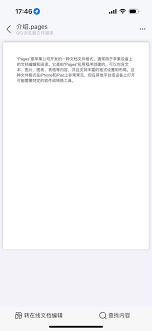
登录你的icloud账户,在icloud drive中找到并打开你的pages文档。icloud网页版提供了对pages文档的在线查看和编辑功能,无需安装额外软件。
2. 转换文件格式
如果你需要在windows上的其他办公软件中编辑pages文档,可以将其转换为word(.docx)或pdf格式。在mac上的pages应用中,选择“文件”>“导出到”>“word”或“pdf”,然后将转换后的文件传输到windows设备上。
3. 使用第三方软件
还有一些第三方软件,如libreoffice或microsoft office,提供了对pages文档的基本支持。虽然可能无法完全保留所有格式和特性,但在大多数情况下可以满足基本需求。
通过以上方法,你可以轻松地在不同设备上打开pages文档,无论是mac、ios设备还是windows系统,都能找到适合自己的解决方案。希望这篇文章能帮助你更好地使用pages,提升工作效率。
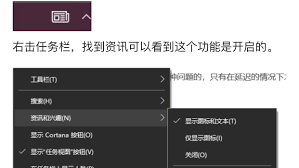
在使用windows10系统的过程中,不少用户可能会遇到桌面任务栏无响应的情况。任务栏无响应不仅会影响日常操作,还可能拖慢整体系统效率。本文将从多个维度出发,提供一系列解决任务栏无响应的有效方法。一、重启windows资源管理器windows资源管理器负责管理
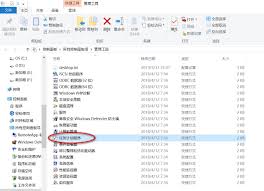
在windows系统中,设置定时任务(scheduledtask)可以让我们自动化执行一些日常任务,从而提高工作效率。本文将详细介绍如何设置一个每分钟执行一次的定时任务。一、准备工作1.确保所需程序或脚本已准备好:-如果你需要执行的是一个java程序(如jar
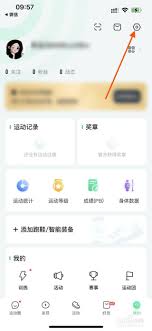
随着现代人对健康生活方式的追求,计步器软件成为了许多人日常生活中不可或缺的一部分。咕咚计步器作为一款广受欢迎的运动记录工具,不仅能够帮助用户记录每日步数,还能提供详细的运动数据分析和健康管理建议。本文将为您详细介绍咕咚计步器的使用方法。第一步:下载与安装首先,
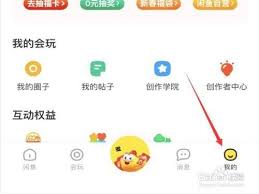
闲鱼是阿里巴巴旗下的一个二手交易平台,用户可以在上面买卖二手商品。为了方便交易双方完成支付,闲鱼推出了“闲鱼收款码”功能。通过这个功能,卖家可以轻松收取买家的款项,而无需复杂的操作步骤。闲鱼收款码本质上是一个二维码,它可以帮助买卖双方快速完成线上交易,让整个流
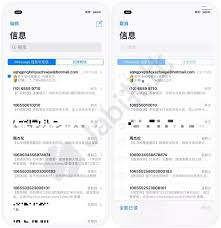
在日常使用iphone的过程中,我们常常会收到大量的垃圾短信或过期的信息,这些信息不仅占用存储空间,还可能影响我们的使用体验。为了保持手机的整洁和高效运行,学会如何快速删除短信显得尤为重要。本文将详细介绍如何在iphone上实现全选并删除短信的操作。第一步:进
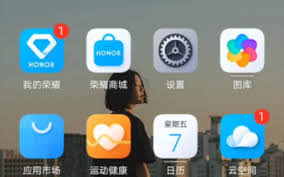
在vivox60手机上,将微信设置为桌面快捷方式可以帮助用户快速启动应用程序,提高使用效率。以下是详细的操作步骤以及一些相关的小技巧。第一步:打开手机的主屏幕首先,解锁你的vivox60并进入主屏幕界面。确保手机处于正常工作状态,并且没有其他应用程序遮挡主屏幕

时间:2025/03/26

时间:2025/03/26
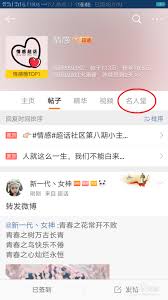
时间:2025/03/25
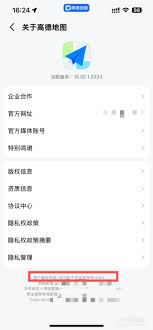
时间:2025/03/25
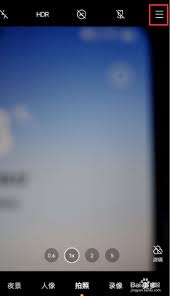
时间:2025/03/25
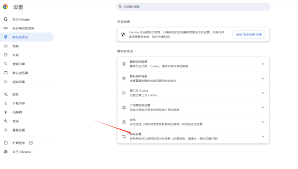
时间:2025/03/25
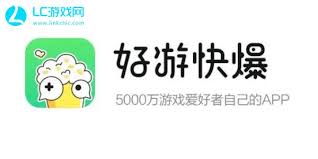
时间:2025/03/24
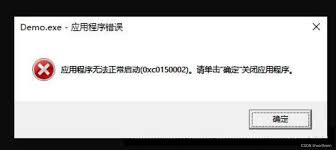
时间:2025/03/21
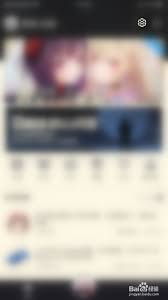
时间:2025/03/21
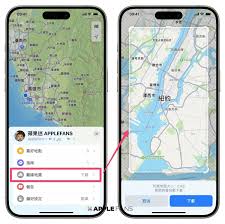
时间:2025/03/20